【鷹野雅弘】による最近のブログ記事
「コンテンツに応じて××」機能(通称「コンじる」)、Photoshop CS6では、[コンテンツに応じた移動ツール]として進化しています。
これについてまとめてみました。
| バージョン | 機能 | 英語 |
|---|---|---|
| CS4 | コンテンツに応じて拡大・縮小 | Content-Aware Scale |
| CS5 |
| Content-Aware Fill |
| CS6 |
| Content-Aware Move |
Photoshop CS4
選択した領域の変形時、[編集]メニューの[コンテンツに応じて拡大・縮小]を実行すると、人物や建物など、変形して欲しくないオブジェクトを保持したまま、背景などを縮めたり伸ばしてたりしれくれるというもの。


ポイントは[スキントーンの保護]オプション(人物を自動認識)と、アルファチャンネルの選択です。
Photoshop CS5
2つの方法が追加されました。
コンテンツに応じた修復
[スポット修復ブラシ]の利用の際、コントロールパネルの[コンテンツに応じる]オプションを選択することでスマートが修復が可能。
コンテンツに応じて塗りつぶし
選択範囲を作成後、[編集]メニューの[塗りつぶし](shift+F5)を実行する際、「コンテンツに応じる」を選択。
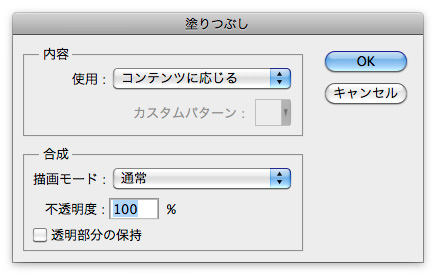
Photoshop CS6
[スポット修復ブラシ]ツールのサブツールとして、[コンテンツに応じた移動ツール]が追加されました。
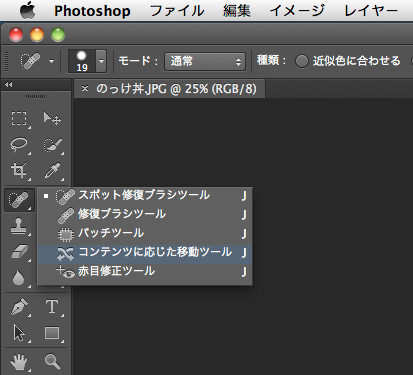
選択範囲を作成後、このツールでドラッグすると、選択範囲、およびドラッグ先がいい感じに合成される、というもの。
コンじる?
最近のキレのないローカライズを揶揄して、一部で「コンじる」と呼ばれています。
ちなみに、当初、Photoshopの[コンテンツに応じて拡大・縮小]は「シーム・カービング」、Photoshop CS5の[コンテンツに応じる]塗りつぶし/修復ツールオプションはPatchMatchと呼ばれていましたが、英語版では「Content-Aware」といった名称になっています。
2012年2月17日-21日、クリエイティブネットワークセンター大阪 メビック扇町にて『写植の時代展』という展示会が開催されました。
写植の歴史やしくみの説明映像・パネル、写植文字盤などの展示のほか、稼働するモリサワ手動機MC-6型を展示し、来場者が写植を打つことができるという企画があったそうです。
私もスケジュール調整がつかず行けなかったクチなのですが、同様に逃してしまった方から再演を希望される声が多いそうです。
5-6月にリリースされると思われるCS6ですが、Photoshop CS6のみ、パブリックベータ版の提供がスタートしました。
主な新機能として次が挙げられています。
魔法の画像
- 「コンテンツに応じる」機能のさらなる拡張
- 広角補正フィルター
クリエイティビティの最大化
- Adobe Camera Raw 7
- ぼかしギャラリー
- 直感的なビデオ制作
驚きのパフォーマンス
- Adobe Mercury Graphics Engineによる、高速描画
- バックグラウンド保存、自動保存
シンプルな3Dデザイン
- カンバス上で容易に3Dコントロール
- 新しい3Dの反射、シャドウ効果
- 3Dの高速な画像処理エンジン
Adobe Labsにて、Adobe Photoshop CS6 パブリックベータ版の提供を開始いたしました。このパブリックベータ版は、次期Photoshop CS6の全ての機能が搭載されているAdobe Photoshop CS6 Extendedにて提供されるものです。60日間、または2012年5月31日まで使用できる他、日本語版での使用に対応し、製品版で提供されるほぼすべての機能を備えています。
Russell Brown's 6 Favorite Photoshop CS6 beta Featuresが公開されています。
セミナーなどで、動画や音声ファイルをダウンロード提供されることが増えてきました。しかし、そのプレイバックするには、セミナーと同じだけの時間が必要なため、途中で違う仕事をはじめてしまったりで、「これだったら、時間を捻出してセミナーに出向き、集中した方がよかった」と思うことが少なくありません。
そんなときに活用したいのが「早聞き再生」機能です。
QuickTime Player.appで倍速
QuickTime Xでは、早送りボタンをクリックすると倍速で再生されます。
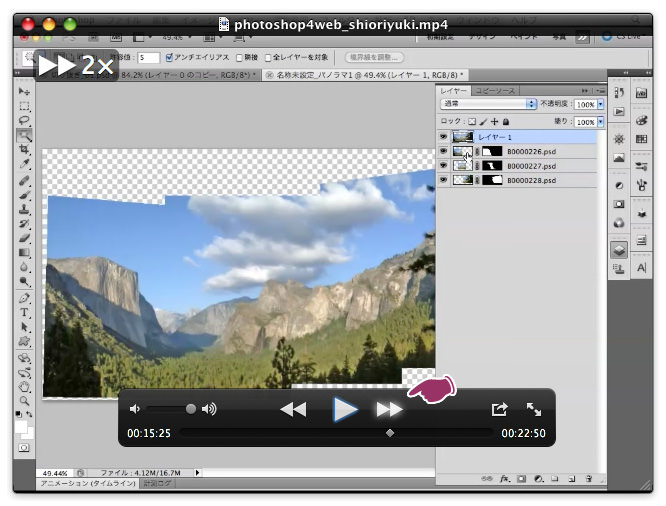
画面左上に「2x」と表示されます。さらに早送りボタンを押すと4倍、さらに8倍と変化します。
前回(InDesignの相互参照や索引のUIが笑っちゃうほどボロい)の続きです。
索引を設定した語句には、語句の先頭に^が付きます。
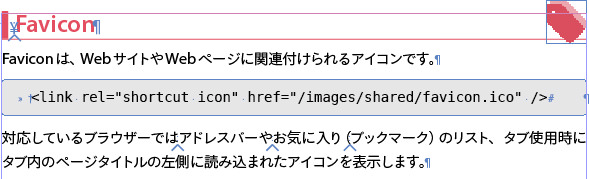
でも、語句の先頭に^が付くだけ、というのには次のような問題があります。
- 索引として設定したのが、どの文字までか、がわからない
- プレビューをオンにしていると「^」が見えない
後者はさておき、前者はちょっと問題です。



